So fügen Sie die M3U IPTV-Liste z. B. der MAG250 Box oder einem anderen Mag-Gerät hinzu/installieren sie!
Das ist besonders interessant, weil man es nicht an eine feste Mac-Adresse binden muss
So haben Sie mehr Freiheit, die Playlist auf mehreren Geräten zu verwenden, jedoch wie gewohnt nicht gleichzeitig!
1. Legen Sie die m3u-Liste auf USB
2. Gehen Sie zum Hauptmenü von MAG250
3. USB einstecken
4. Gehen Sie zu „Heimmedien“
5. USB suchen
6. Drücken Sie OK auf USB
7. Suchen Sie die M3U-Datei
8. Drücken Sie OK in der „m3u-Liste“, um sie zu öffnen
9. Jetzt sehen Sie Ihre TV-Kanalnamen
10. Menü drücken (≡)
11. Wählen Sie Alle auswählen
12. Drücken Sie erneut Menü
13. Drücken Sie Kopieren
14. Drücken Sie TV (auf Ihrer Fernbedienung)
15. Jetzt gehen Sie zur Liste der IPTV-Kanäle
16. Drücken Sie Menü
17. Drücken Sie Einfügen
18. Drücken Sie danach EXIT (1 oder 2 Mal, aber beeilen Sie sich nicht)
19. Sie werden aufgefordert, dies zu speichern
20. Drücken Sie zum Speichern OK
IPTV ist absolut sicher, da es sich lediglich um einen Dienst handelt, mit dem Sie Ihre bevorzugten Kabelkanäle über das Internet ansehen können, ohne eine Kabelverbindung kaufen zu müssen.
Trotz der Tatsache, dass wir auf dieser Website keine Form von Piraterie betreiben und dass alle von uns bereitgestellten Kanäle lizenziert und sicher zu streamen sind, ist es wichtig zu beachten, dass wir keine illegalen Kanäle anbieten.
VLC ist die häufigste Anwendung zum Streamen von Live-TV auf Computern. In diesem Handbuch zeigen wir Ihnen, wie Sie IPTV-Kanäle über VLC auf Ihrem Computer einrichten.
Schritt 1: Laden Sie den VLC Media Player herunter und installieren Sie ihn. Wenn die Anwendung geöffnet ist, drücken Sie „Medien“
Schritt 2: Klicken Sie auf „Netzwerkstream öffnen“.
Schritt 3: Geben Sie Ihre M3U-URL ein und drücken Sie die Eingabetaste.
Schritt 4: Jetzt ist Ihre Playlist geladen. Drücken Sie die Kombination STRG+L, um die Playlist aufzurufen.
Jetzt können Sie Ihren gewünschten Kanal auswählen oder suchen und Live-TV ansehen.
Sie können TiviMate IPTV nicht aus dem Amazon Store installieren, da TiviMate laut Amazon eine Drittanbieter-App ist, aber Sie müssen sich keine Sorgen machen, da es einen anderen Weg gibt: Befolgen Sie diese Schritte.

- Wählen Sie auf der Startseite Ihres FireSticks „Suchen“.
- Klicken Sie auf „Suchen“ und geben Sie „Downloader“ ein. Wählen Sie dann die Option „Downloader“ in der empfohlenen Suche unter der virtuellen Tastatur unter dem Eingabefeld aus.
- Wählen Sie Downloader in der Liste der Suchergebnisse aus.
- Um die Anwendung zu installieren, wählen Sie Holen oder Herunterladen.
- Öffnen Sie den FireStick-Startbildschirm, nachdem der Downloader installiert wurde. Wählen Sie Einstellungen.
- Wählen Sie My Fire TV aus der Liste der Alternativen.
- Wählen Sie Entwickleroptionen. Standardmäßig ist es ausgeschaltet, aber Sie können es einschalten, indem Sie zu „Apps aus unbekannten Quellen“ scrollen und es auswählen.
- Die Berechtigung für Downloader wird auf dem folgenden Bildschirm deaktiviert. Klicken Sie auf Downloader, um ihn einzuschalten.
Sobald Sie die Downloader-App heruntergeladen haben und Zugriff auf die Installation von Apps aus unbekannten Quellen haben, können Sie die TiviMate IPTV-App einfach installieren.
IPTV-APK-URL:
Verwenden Sie diese URL, um das APK für TiviMate IPTV herunterzuladen: https://tivimates.com/tiviapk
Führen Sie nun die folgenden Schritte aus:
- Öffnen Sie den Downloader.
- Gehen Sie zum Startbildschirm des Downloaders und klicken Sie auf das Feld „URL eingeben“.
- Geben Sie https://tivimates.com/tiviapk ein und klicken Sie auf GO.
- Nachdem TiviMate IPTV auf Ihren FireStick heruntergeladen wurde, erscheint eine Installationsoption auf dem Bildschirm. Drücken Sie Installieren.
- Nach vollständiger Installation der Anwendung wird eine Bestätigungsmeldung angezeigt. Kehren Sie zur Downloader-App zurück, indem Sie auf FERTIG klicken.
Nachdem die TiviMate-App auf Ihrem FireStick-Gerät installiert wurde, können Sie beliebige Inhalte wie Filme, Fernsehsendungen oder Sport genießen.
1- Laden Sie DCC oder Putty herunter und installieren Sie es
2- Öffnen Sie DCC oder Putt
3- Geben Sie den Hostnamen ein: lokale IP-Adresse für die Box
4- Einstellung des Verbindungstyps: Telnet
5- Geben Sie ein
6- Benutzername und Passwort eingegeben (Benutzer und Pass: root)
7- Kopieren Sie den Befehl, m3u-Zeile, die wir Ihnen per E-Mail senden: wget -O /etc/enigma2/iptv.sh „http://ourdns:port/get.php?username=XXX&password=XXX&type=enigma22_script&output=mpegts“ && chmod 777 /etc/enigma2/iptv.sh && /etc/enigma2/iptv.sh
8- Fügen Sie es in DCC oder Putty ssh ein
9- Geben Sie ein / warten Sie, bis es installiert ist
10- Starten Sie den Empfänger neu
11- Gehen Sie zu Ihrer Box „Favoriten“ und Sie sollten einen neuen Strauß haben.
Um IPTV auf Ihrem Roku-Gerät zu streamen, laden Sie zunächst die Roku-App herunter: 1. Laden der Roku-App von der Seite:
-Sie müssen es seitlich auf Ihr Gerät laden:
– ROKU-APP HERUNTERLADEN
Als nächstes müssen Sie Ihre m3u-Wiedergabeliste einrichten, um Ihre Kanäle anzeigen zu können:
Einrichtung der M3u-Wiedergabeliste Schritt 1:
Laden Sie zunächst den M3U-Playlist-Player aus dem Roku-Onlineshop herunter.
Schritt 2:
Klicken Sie nun auf Neue oder aktualisierte Playlist hinzufügen.
Schritt 3:
Geben Sie Ihre M3U-URL [LINK] ein und klicken Sie auf Save Your Playlist.
Schritt 4:
Abhängig von Ihrer M3U-Wiedergabeliste kann es einige Minuten dauern, bis Ihre Wiedergabeliste vollständig geladen ist. Jetzt ist Ihre M3U-Wiedergabeliste vollständig geladen und Sie können mit dem Fernsehen beginnen, indem Sie einen beliebigen Kanal auswählen.
In diesem modernen Zeitalter, in dem alles miteinander verbunden ist, steht die Privatsphäre einer Person über allem anderen, und um Ihre Privatsphäre zu schützen, sollten Sie immer selbst Maßnahmen ergreifen. Ihre eigene Regierung kann in Ihre Privatsphäre eingreifen.
Darüber hinaus gibt es auch das Problem der Zensur und der geografischen Beschränkungen. Um all diese Probleme zu vermeiden, ist die beste Lösung, sich ein starkes und zuverlässiges VPN zu besorgen, wie z. B. ExpressVPN.
Wenn wir eine App von einer seriösen Quelle herunterladen, vertrauen wir ihr unsere Identität und Sicherheit an. Im Hintergrund laufen jedoch viele Apps von Drittanbietern. All diese Apps von Drittanbietern bergen potenziell große Risiken für unsere Privatsphäre und Sicherheit.
In der modernen Welt ist die Privatsphäre ein wichtiger Teil unserer Identität, und wir sollten alles tun, um sie zu schützen. Ein VPN kann uns beim Schutz unserer Informationen und Privatsphäre helfen.
In einigen Ländern oder geografischen Regionen sind bestimmte Inhalte nicht erlaubt und es besteht keine Möglichkeit, sie anzuzeigen. Dies liegt an den von den Regierungen dieser Länder auferlegten geografischen Beschränkungen.
Darüber hinaus entsteht ein weiteres Problem, wenn bestimmte Fernsehsendungen und Filme in bestimmten Ländern auf Lizenzprobleme stoßen und daher in einem Land nicht angesehen werden können. Ein VPN stellt schließlich sicher, dass Sie die beste Sicherheit zum Herunterladen von Anwendungen von Drittanbietern erhalten.
IPTV Smarters und IPTV Smarters Pro ist eine kostenlose Standard-IPTV-Player-Anwendung für iOS- und Android-Geräte. Das Unternehmen WHMCSSmarters hat seine Dienste 2018 gestartet und widmet sich IPTV-Diensten (Internet Protocol TV) und Xtream-Codes. Sie bieten Premiumdienste für IPTV an, wie automatische Zahlungen für IPTV auf der Website, Neuaufbau ihrer APK (Rebranding), IPTV-Website, Web-TV und viele andere Dienste zu tollen Preisen.
Heutzutage ist ihre Standard-IPTV-Anwendung IPTV Smarters und IPTV Smarters Pro, die kostenlos für Windows, Android und iOS verfügbar ist, die beliebtesten IPTV Smarters-Bewertungen von Benutzern. Die Anwendung unterstützt alle neuen Funktionen, die jeder IPTV-Benutzer benötigt, einschließlich EPG, Gruppen/kategorisierte Kanäle, Kanallogos, Kanalfavoriten, Ausblenden/Sperren und vieles mehr. Die Anwendung ist eigentlich sehr einfach zu bedienen, aber viele Benutzer wissen nicht, wie man die IPTV Smarters App und die Einstellungen einrichtet. Wir sind hier also mit einem Schritt-für-Schritt-Tutorial der IPTV Smarters Pro App.
IPTV Smarter Pro-Funktionen:
- Automatische Aktualisierung von Kanälen/Filmen/Serien von der Quelle
- Keine Notwendigkeit, sich jedes Mal anzumelden und keine Werbung.
- Unterstützung für Kanäle nach Gruppen/Kategorien/Ländern.
- EPG (elektronischer Programmführer) Unterstützung, EPG Timeshift (Auto-Update)
- Catchup (Streams-Aufzeichnung)
- Favorit, Kindersicherung
- Kontoinformationen (Ablauf, Erstellung und mehr)
IPTV Smarters & IPTV Smarters Pro Setup (Schritt für Schritt):
Schritt 1:
Installieren und öffnen Sie die Software auf Ihrem Gerät. Sie können die neueste APK von IPTV Smarters Pro herunterladen unter Spielladen | iOS-Store
Schritt 2:
Öffnen Sie die App und dort müssen Sie zum ersten Mal deren Nutzungsbedingungen akzeptieren.
Schritt 3:
Wenn die Nutzungsbedingungen akzeptiert werden, werden Sie aufgefordert, einen NEUEN BENUTZER HINZUFÜGEN
Schritt 4 über Datei/URL:
Es gibt zwei Möglichkeiten, ein Profil/einen Benutzer von IPTV hinzuzufügen. 1 Melden Sie sich mit der Xtream Codes API an und laden Sie zweitens Ihre Playlist oder Datei/URL.
Klicken Sie für Datei/URL auf die erste Option und fügen Sie die lange URL von m3u hinzu oder wählen Sie die heruntergeladene m3u-Datei aus und verwenden Sie einen beliebigen Namen. Klicken Sie nun auf Benutzer hinzufügen.
Um uns über die API anzumelden, müssen wir den M3U-Link-Login verwenden. So werden die Daten verwendet. Ein M3U-Link sieht folgendermaßen aus: http://example.com:8000/get.php?username=test12&password=test23&type=m3u .
Hier können Sie eine Playlist beantragen.
Der Login befindet sich in diesem Link. Die nutzbaren Links sind farblich markiert wie http://url_here.com:port | Benutzername | Passwort.
Schritt 5:
Jetzt sind Sie eingeloggt und ein Profil wurde wie folgt erstellt:
Schritt 6:
Klicken Sie auf Profil (lang drücken, wenn es nicht funktioniert). Sie sehen 3 Optionen Login | Bearbeiten | Löschen. Gehen Sie zum Anmelden.
Schritt 8:
Wir haben uns erfolgreich angemeldet und befinden uns jetzt im Dashboard. Dort sehen Sie viele Optionen wie LIVE-TV, FILME, SERIE, EPG INSTALLIEREN, AUFZEICHNUNGEN, CATCHUP und 4 Symbole über Benutzern, Einstellungen, Kontoinformationen und Benachrichtigungen. Sie können einfach auf Live TV klicken und Dienste genießen.
Weitere Funktionen und Anleitung:
Serie:
Klicken Sie im Dashboard auf SERIE und Sie erhalten die Liste der dort verfügbaren Serien und können sie ansehen.
EPG installieren:
Wenn Sie im Dashboard auf EPG installieren klicken, wird der EPG automatisch geladen. Einfach draufklicken und hier ist nichts mehr zu tun.
Aufnahmen:
Langes Drücken auf den Kanal zeigt uns eine Option zum Starten der Aufnahme, während Sie ein Programm ansehen, können Sie es aufnehmen und später ansehen, wenn Sie möchten. Sie müssen den Offline-Ordner auswählen, in dem Sie die Aufnahmen speichern möchten.
Ketchup:
Catchup ist eine weitere beste Aufnahmefunktion, die von Ihrem IPTV-Dienstanbieter bereitgestellt wird. Dadurch bleibt die auf dem Server gespeicherte Datei nicht offline. Das ist besser als die oben genannten Aufnahmen, da Sie sich hier keine Gedanken über die Speicherung machen müssen.
Kontoinformation:
Das zweite Symbol nach der Benachrichtigungsglocke auf dem Dashboard. Klicken Sie darauf, um die Informationen zu Ihr Abonnement einschließlich Ablaufdatum, Testinformationen, Verbindungslimit, Erstellungsdatum und mehr:
Benachrichtigungen:
Wenn Sie ihre App längere Zeit verwenden und eine neue Funktion hinzufügen, können Sie dies in Benachrichtigungen wie dieser sehen:
LIVE FERNSEHEN:
Wenn Sie auf LIVE TV klicken, werden Ihnen die Kategorien nach Ländern angezeigt.
Durch Klicken auf eine Kategorie wird die Liste der verfügbaren Kanäle geöffnet und Symbole geladen (falls verfügbar).
Sie können die Tab-Taste drücken und erhalten schnellen Zugriff auf einige großartige Funktionen, einschließlich der Aktualisierung von EPG und Liste.
Drücken Sie lange auf den Kanalnamen und es werden Optionen wie Aufnahme und Favoriten angezeigt.
Einstellungen:
Es gibt viele Einstellungsmöglichkeiten, lassen Sie uns eine nach der anderen abdecken.
Allgemeine Einstellungen:
Dort können Sie AutoStart beim Booten einrichten, EPG vollständig anzeigen, aktive Untertitel anzeigen, Benutzeragenten festlegen und die Sprache ändern. Standardmäßig sind die Einstellungen korrekt. Wenn Sie sich ändern möchten, können Sie dies hier tun.
EPG-Zeitverschiebung:
Standardmäßig ist es 0, Sie können es in eine beliebige Zahl ändern und speichern.
Stream-Format:
Als Standardeinstellung können Sie es im Format MPEGTS (.ts-Format) oder HLS (.m3u8) speichern. Wird am häufigsten in MPEGTS verwendet.
Zeitformat:
Standardmäßig sind es 24 Stunden, Sie können es auf 12 Stunden ändern und speichern.
EPG-Zeitleiste:
Die Standardeinstellung ist Alle Kanäle anzeigen, aber ich empfehle, nur mit EPG auf Kanäle anzeigen zu gehen. Wenn also kein EPG mit einem Kanal vorhanden ist, wird dort nichts angezeigt, andernfalls wird dort weiterhin eine Standardmeldung angezeigt.
Automatisierung:
Lassen Sie beide Optionen aktiviert, da sie standardmäßig bereits aktiviert sind. Wenn Sie Änderungen vornehmen möchten, können Sie hier das Häkchen entfernen.
Eltern-Passwort festlegen:
Dies ist die Sicherheitsfunktion, wenn Sie Kinder zu Hause haben und dort Kanäle für Erwachsene in der Liste sind, können Sie sie sperren und das Passwort nur Ihnen kennen. Wenn Kinder also auf diesen Kanal klicken, werden sie nach einem Passwort gefragt, um ihn zu streamen.
Spielerauswahl:
Die Standardeinstellung ist Eingebauter Player, aber Sie können sie ändern, wenn Sie bereits einen Player ausgewählt haben, indem Sie auf die Schaltfläche PLAYER HINZUFÜGEN klicken (erfahren Sie in den nächsten Schritten).
Wenn Sie auf SPIELER HINZUFÜGEN klicken, werden Ihnen verfügbare Spieler angezeigt.
Klicken Sie auf den gewünschten Player und das Hinzufügen wird bestätigt. Klicken Sie auf Hinzufügen
Nun zurück zur Spielerauswahl, ein Klick auf den integrierten Player zeigt Ihnen einen anderen Spieler, den Sie gerade ausgewählt haben, und Sie können ihn speichern. Wenn Sie als Nächstes ausgewählte Medien abspielen, werden diese automatisch in Ihrem ausgewählten Player abgespielt.
Player-Einstellungen:
Es gibt mehr Einstellungen für Ihren Player, ich schlage vor, die Standardeinstellungen beizubehalten
Externe Spieler:
Sie sehen jetzt alle externen Spieler, wenn Sie sie bereits hinzugefügt haben. Um sie zu entfernen, klicken Sie auf den Spielernamen oder drücken Sie lange auf den Namen und es wird eine Option zum Entfernen angezeigt. Klicken Sie auf und entfernen Sie es, wenn Sie es entfernen möchten.
Nach Updates suchen:
Klicken Sie darauf und es wird aktualisiert, wenn ein Update verfügbar ist.
Endlich ist IPTV Smarters Pro fertig!
Diese IPTV Smarters Pro-Einstellungen können auf Android TV Box, Firestick und anderen gängigen unterstützten Betriebssystemen angewendet werden.
Ich hoffe, es hat Ihnen sehr geholfen.
Dies ist eine Anwendung, die die Set-Top-Box für unseren Dienst ersetzen kann.
Keine zusätzliche Hardware erforderlich! Alles, was Sie brauchen, ist ein unterstütztes netzwerkfähiges Smart TV. Sie können die Anwendung genau wie die Set-Top-Box mit der Fernbedienung Ihres Fernsehers verwenden und behalten alle Funktionen, die von Ihrem Anbieter angeboten werden. Zum Beispiel Timeshift, Video on Demand, interaktives Fernsehen und so weiter.
Laden Sie die Anwendung „Smart STB“ von Ihrem TV-Markt herunter
Smart-STB-Anwendung (ein Emulator der Set-Top-Box „Mag 250“) für Smart TV
Preise und weitere Informationen finden Sie unter TV Team Pricing
1) Rufen Sie den App Store auf Ihrem Fernseher auf.
2) Wählen Sie die Zeile „Suchen“ und drücken Sie die Eingabe auf der Fernbedienung.
3) Geben Sie in der Suchleiste „Smart STB“ ein und klicken Sie auf „OK“.
4) Wählen Sie als Ergebnis der Suche die Smart STB-Anwendung aus und drücken Sie den Eingang auf der Fernbedienung.
5) Das Anwendungsinstallationsmenü wird geöffnet.
6) Wenn die Installation abgeschlossen ist, erscheint eine Meldung, dass die Installation abgeschlossen ist
Unterstützte Systeme:
1. Samsung (Tizen) 2. Samsung (Smart TV) 3. LG (Webos) 4. Android (TV, kein Stift)
Anwendungsaktivierung (Kauf)
1. Geben Sie uns einfach Ihre virtuelle MAC-Adresse an
2. Um Ihre virtuelle MAC-Adresse zu erhalten, gehen Sie einfach zu diesem Link: Smart-STB Virtual MAC Address Guide
2. Warten Sie auf die Bestätigung des Support-Teams.
Starten der Anwendung zum Anzeigen.
1) Anwendung ausführen.
2) Auf dem Bildschirm erscheint „Portal wird geladen …“. Drücken Sie die Taste „Menu“ oder „OK“ („Enter“) auf der Fernbedienung.
3) Wählen Sie im geöffneten Einstellungsmenü „Systemeinstellungen“.
4) Gehen Sie in den „Systemeinstellungen“ auf „Portal“.
5) Geben Sie in den „Portal“-Einstellungen den Namen im Feld „Portal 1 name“ (Sie können einen beliebigen Namen eingeben) und die Portaladresse im Feld „Portal 1 URL“ an. Die Adresse des Portals sollte eingegeben werden (fragen Sie uns nach dem Portal)
6) Verlassen Sie das „Portal“ und wählen Sie „Neu starten“.
7) „Loading Portal“ und die Download-Leiste erscheinen abwechselnd auf dem Bildschirm.
8) Es öffnet sich ein Fenster zur Eingabe von Login und Passwort. Geben Sie Ihre Daten ein und klicken Sie auf dem Fernsehbildschirm auf „OK“.
9) Das TV-Anzeigemenü wird geöffnet.
Einrichten der Anzeige von TV-Kanälen
Wählen Sie den Kanal aus, den Sie konfigurieren möchten. Öffnen Sie den Kanal, um ihn im Vollbildmodus anzuzeigen, und drücken Sie die Taste „Tools“ auf der Fernbedienung.
Das Kanaleinrichtungsmenü wird geöffnet und zeigt die folgenden Einstellungen:
„Audio“ – Audiospur auswählen;
„Untertitel“ – Einstellungen der Untertitel auf dem Fernsehbildschirm;
„3D-Modus“ – eine Auswahl des 3D-Modus (falls verfügbar);
„Beschwerden“ – hier können Sie zwischen folgenden Optionen wählen: zum Ton, zum Bild, zum Fehlen eines Programmführers und zur Diskrepanz des Programmführers;
„Uhr“ – Aktivieren oder Deaktivieren sowie die Position der Uhranzeige.
Diese Anleitung zeigt Ihnen, wie Sie IPTV Smarters auf Firestick installieren.
IPTV Smarters ist ein IPTV-Player, der auf fast jedem erdenklichen Gerät funktioniert.
Einer der Hauptgründe, warum diese App so viel Popularität erlangt hat, ist, dass sie mit iOS- und Android-Mobilgeräten kompatibel ist. Das bedeutet, dass Sie Live-TV streamen können, wo immer Sie sind!
Das folgende Tutorial zeigt Ihnen, wie Sie IPTV Smarters auf einem Firestick installieren.
Der erste zeigt Ihnen, wie Sie diese App auf einem Amazon Fire TV Stick 4k installieren. Dazu müssen wir diese Anwendung von der Seite laden, da sie nicht im Amazon App Store verfügbar ist.
Wenn Sie eine Android TV Box oder ein Mobilgerät verwenden, ist diese App im Google Play Store verfügbar:
IPTV Smarter – Google Play
Die zweite Methode enthält Installations- und Einrichtungsanweisungen für IPTV Smarters auf einem iPhone XS. Benutzer können dies über den Apple App Store installieren:
IPTV Smarters – Apple App Store
So installieren Sie IPTV Smarters auf Firestick/Fire TV
Ihr IPTV-Dienst stellt Ihnen die entsprechenden Anmeldeinformationen zur Verfügung, die normalerweise aus einer M3U-URL bestehen.
Wenn Sie einen IPTV-Dienst benötigen, sehen Sie sich den Link unten an.
Der beste IPTV-Dienst. <----------
1. Scrollen Sie im Hauptmenü, um den Mauszeiger über Einstellungen zu bewegen.
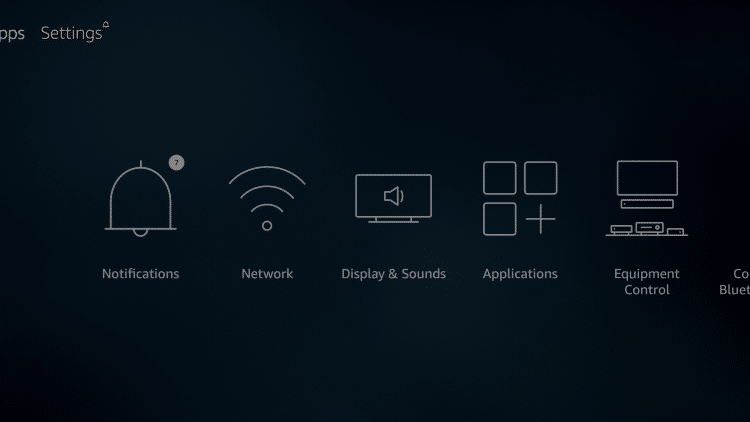
2. Klicken Sie auf Mein Fire TV.
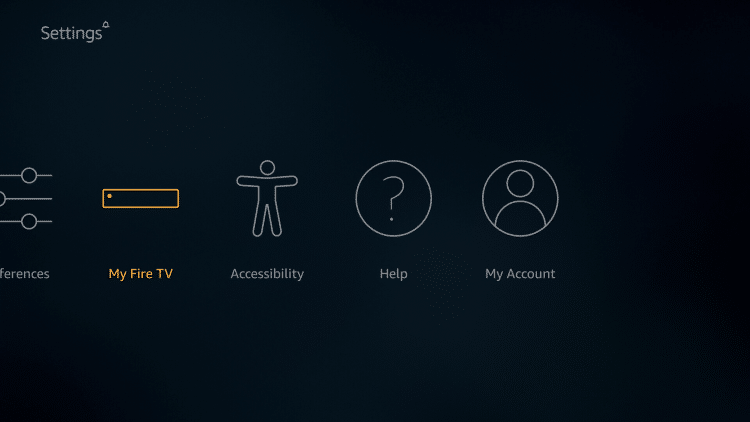
3. Wählen Sie Entwickleroptionen.
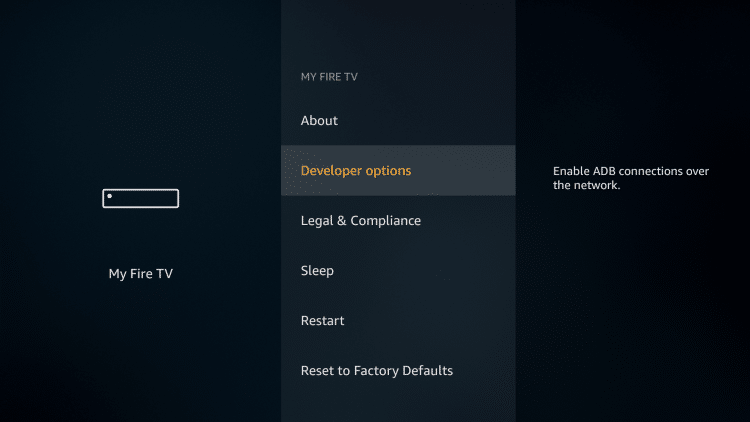
4. Klicken Sie auf Apps aus unbekannten Quellen.
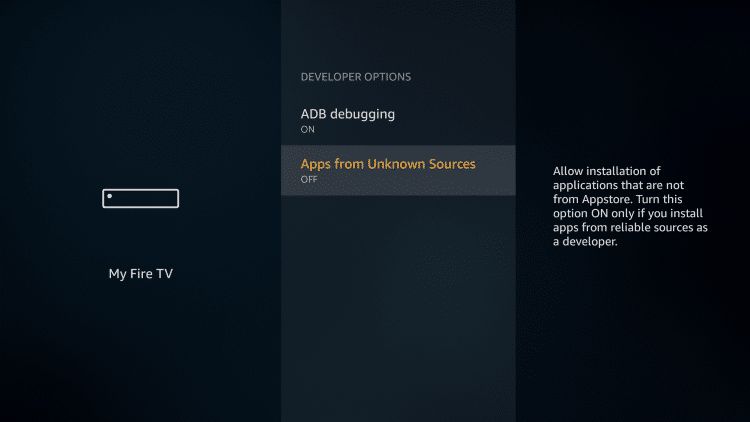
5. Wählen Sie Einschalten.
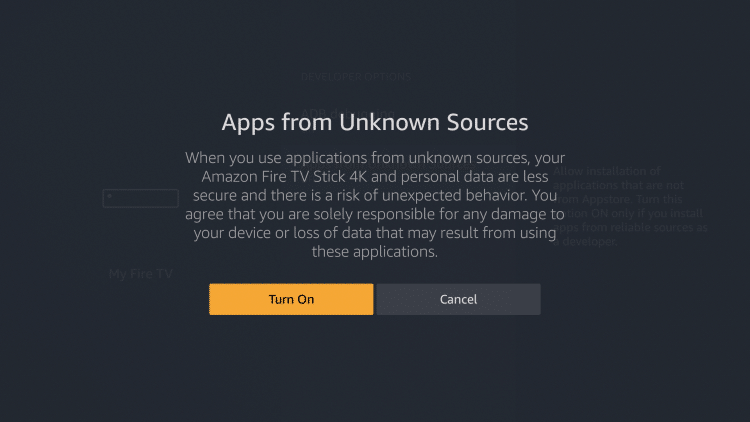
6. Kehren Sie zum Startbildschirm zurück und bewegen Sie den Mauszeiger über das Suchsymbol.
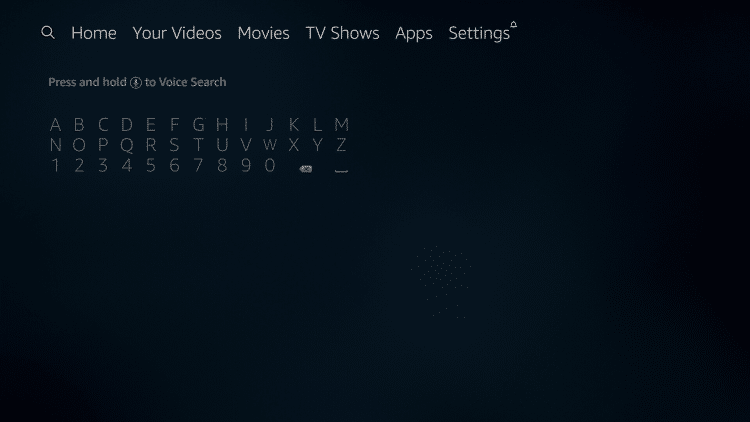
7. Geben Sie Downloader ein.
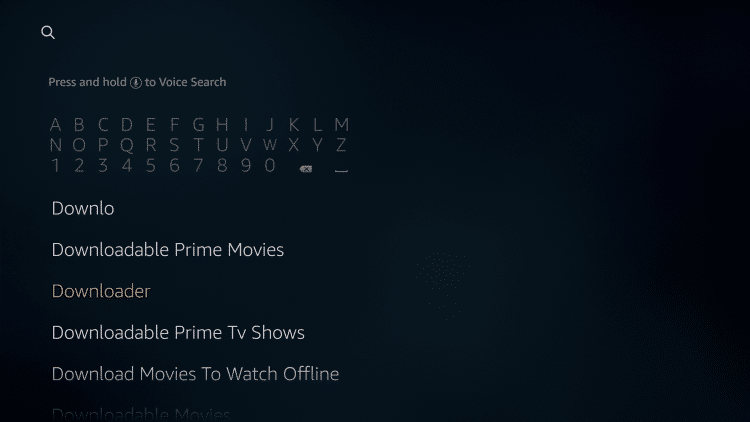
8. Wählen Sie die Downloader-App aus.
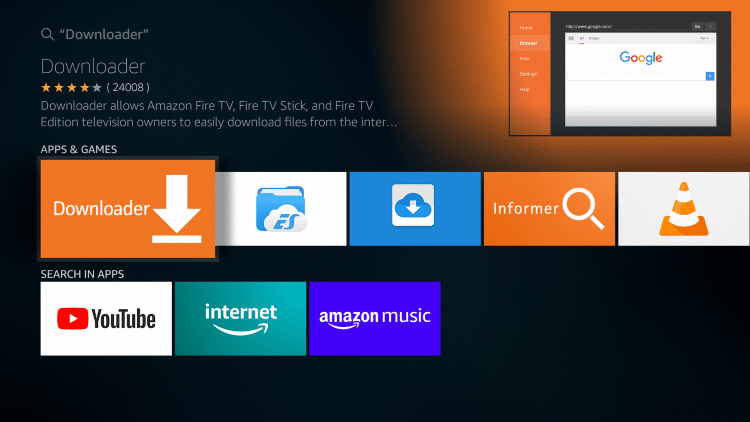
9. Klicken Sie auf Herunterladen.
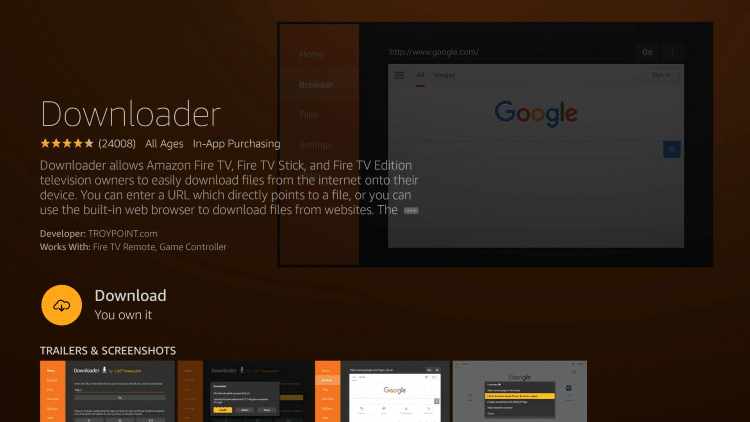
10. Klicken Sie auf Öffnen.
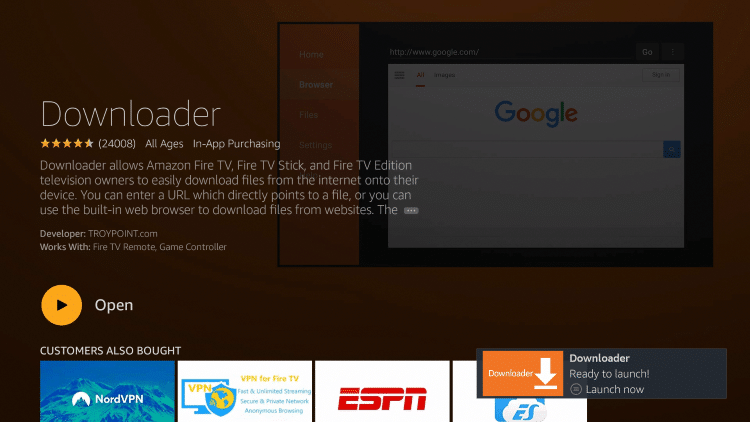
11. Wählen Sie Zulassen, wenn diese Eingabeaufforderung angezeigt wird.
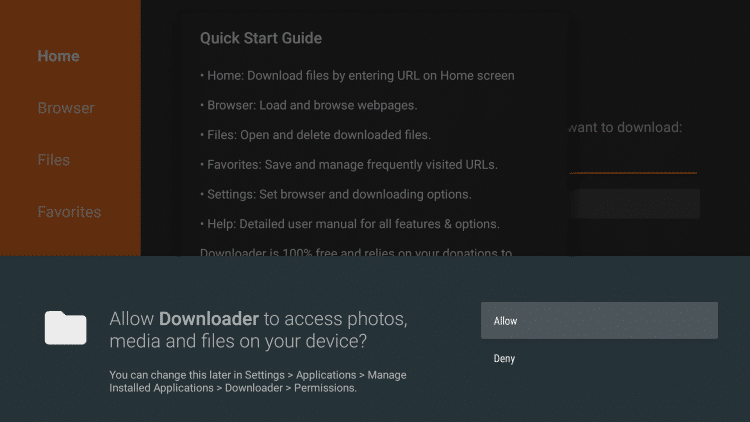
12. Klicken Sie auf OK.
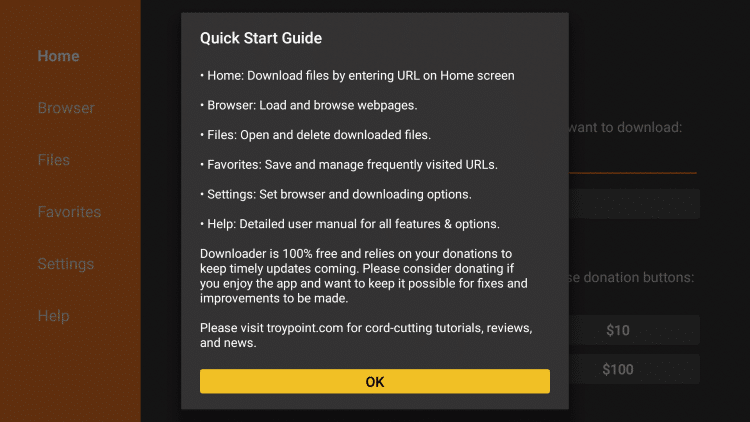
13. Geben Sie die folgende URL genau so ein, wie hier gezeigt: https://bit.ly/smarters-tvteam
und klicken Sie auf Los.
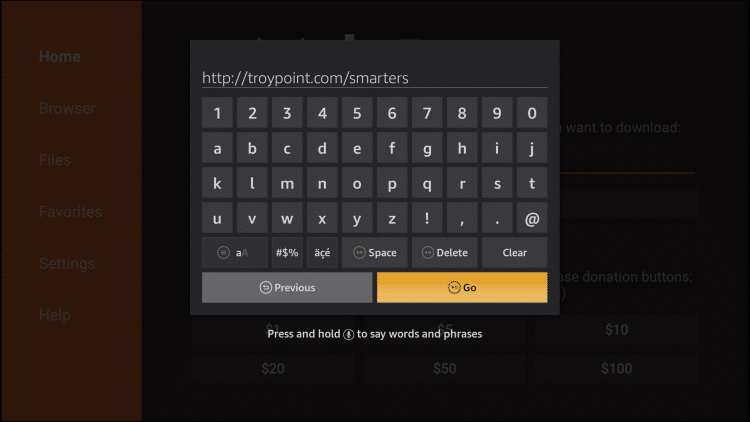
14. Warten Sie, bis die Datei heruntergeladen wurde.
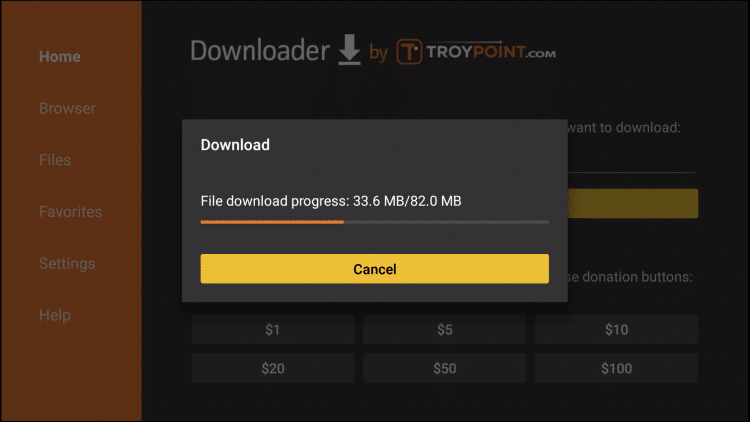
15. Klicken Sie auf Installieren.
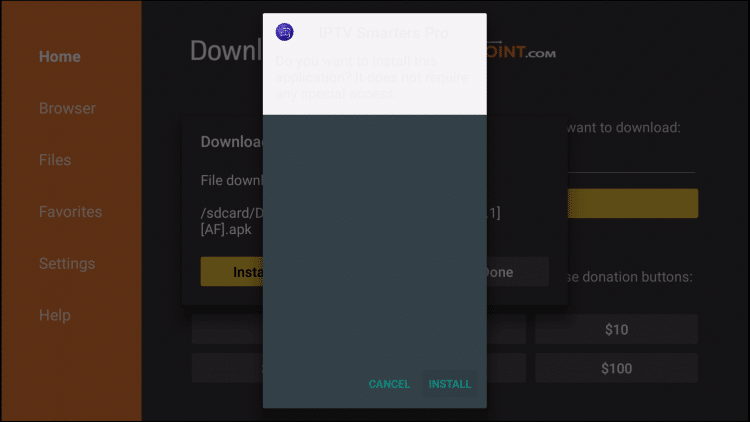
16. Klicken Sie auf Fertig.
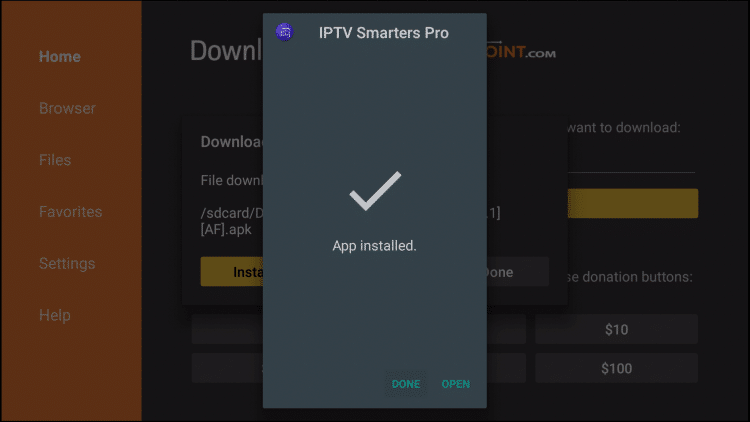
17. Dort gelangen Sie zurück zum Downloader. Klicken Sie auf Löschen.
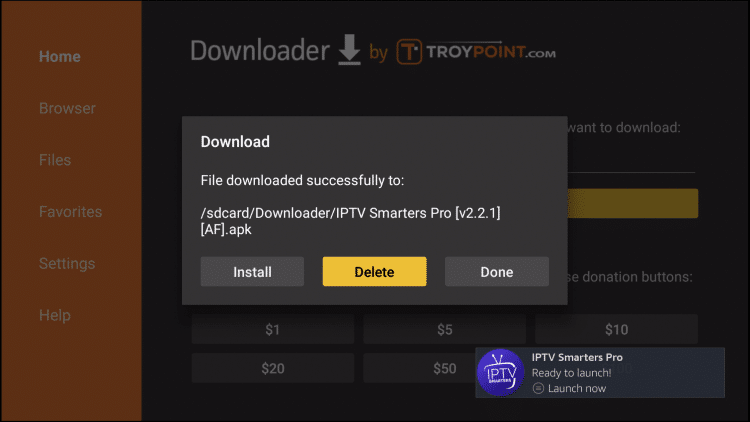
18. Klicken Sie erneut auf Löschen.
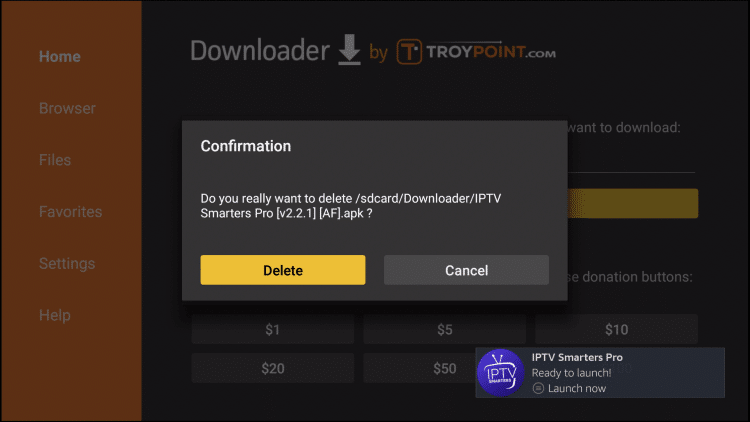
19. Kehren Sie zum Startbildschirm des Geräts zurück und klicken Sie unter „Ihre Apps und Kanäle“ auf Alle anzeigen.
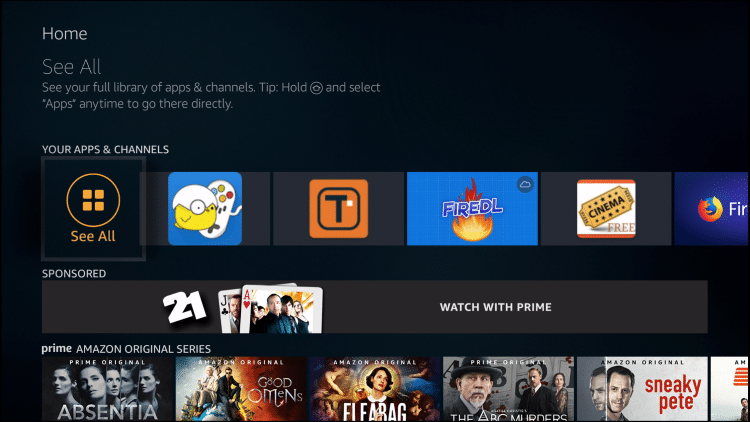
20. Scrollen Sie nach unten, um den Mauszeiger über IPTV Smarters zu bewegen.
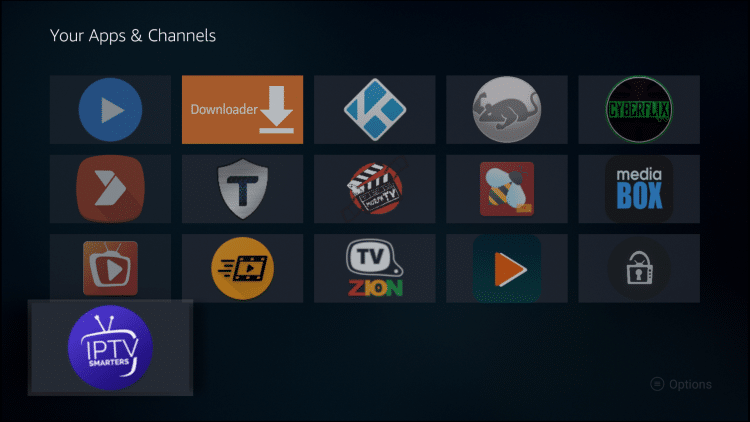
21. Klicken Sie auf der Fernbedienung auf die Menü-Schaltfläche (3 horizontale Linien) und dann auf Nach vorne verschieben.
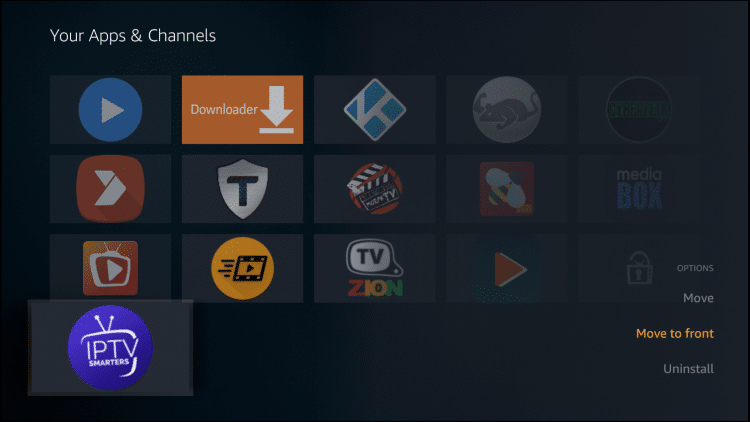
Die App-Installation ist jetzt abgeschlossen!
Nach dem Öffnen sehen Sie die Vereinbarung „Nutzungsbedingungen“.
Klicken Sie auf Akzeptieren
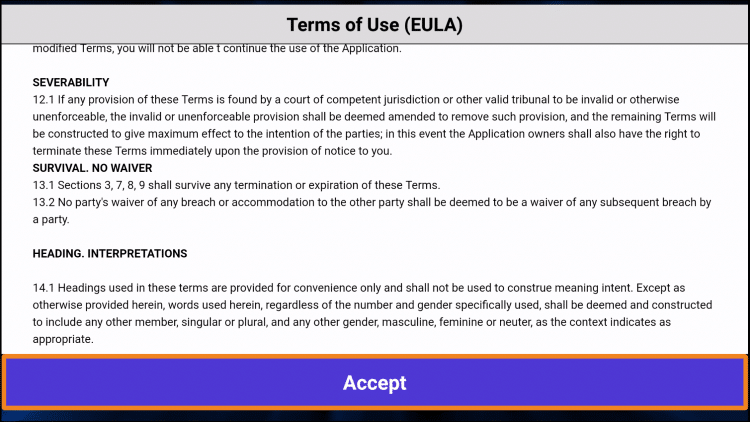
Klicken Sie auf Neuen Benutzer hinzufügen
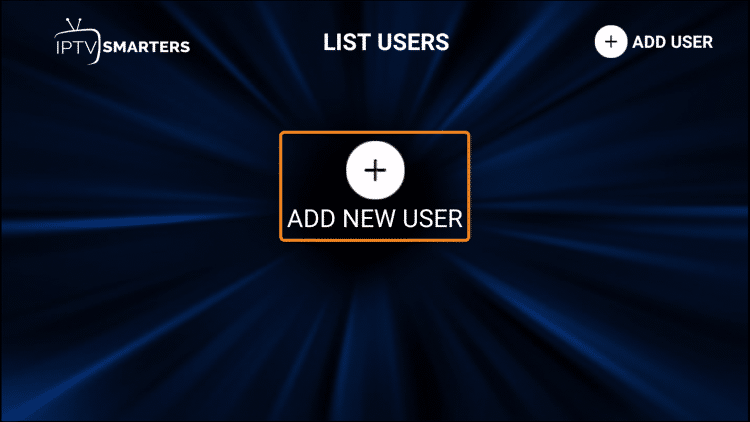
Verwenden Sie eine M3U-Wiedergabelisten-URL und wählen Sie „Ihre Wiedergabeliste oder Datei-URL laden“.
Für die meisten M3U-URLs müssen Sie Ihren Dienstbenutzernamen und Ihr Passwort eingeben.
Normalerweise sehen Sie, wohin diese innerhalb der URL gehören, da dies durch „Benutzername=xxxx“ und „Passwort=xxxx“ angezeigt wird.
Sie müssen Ihren Benutzernamen und Ihr Passwort dort eingeben, wo sich die x's befinden.
Hier ist ein Beispiel für eine M3U-URL. Dies ist keine echte M3U-URL, aber so sieht die Struktur normalerweise aus.
Die dunkelschwarz hervorgehobenen Teile sind das, was Sie bei Smarters benötigen!!
Die echten Zeugnisse Sie erhalten von uns, nachdem Sie unseren Service abonniert haben.
http://liveiptvservice.org:86/get.php?Benutzername=xxxx&passwort=xxxx&type=m3u_plus&output=ts
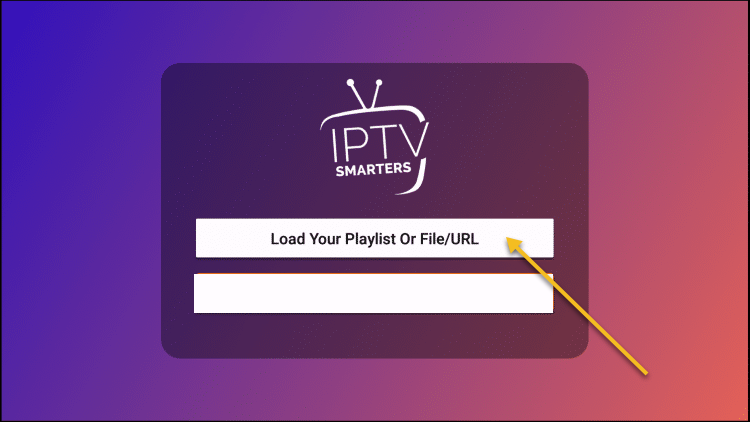
Geben Sie die Kontoinformationen ein und klicken Sie auf Benutzer hinzufügen
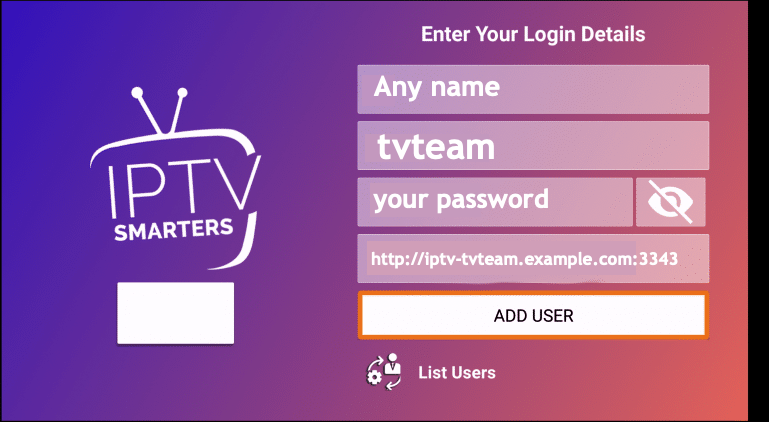
Warten Sie, bis die Meldung Benutzer erfolgreich hinzugefügt angezeigt wird.
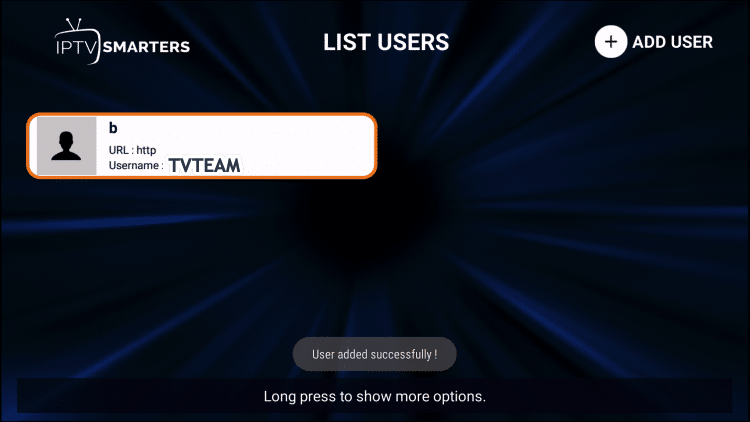
Klicken Sie auf Ihr Profil und genießen Sie es!
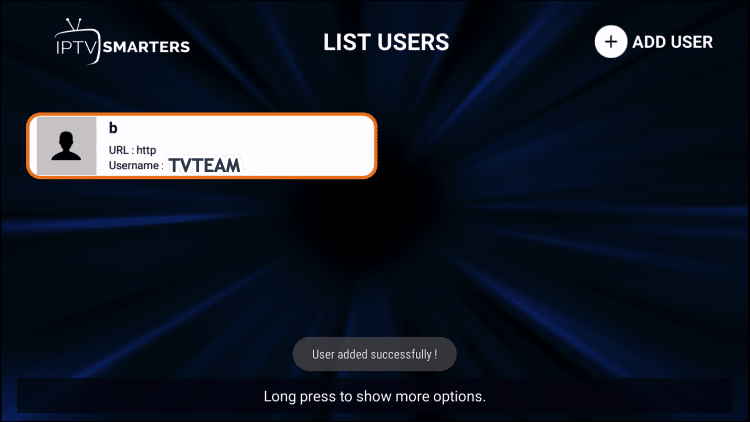
Smart STB unterstützt jetzt m3u-Wiedergabelisten
Um die App mit einer m3u-Wiedergabeliste zu verwenden, ändern Sie die Portal-URL in eine m3u-Wiedergabeliste und die App lädt die Wiedergabeliste automatisch.
Smart STB unterstützt online generierte m3u- und m3u8-Wiedergabelisten für alle Fernseher, auf denen die App ausgeführt werden kann. Diese Funktion ist für alle abonnierten Benutzer mit einer aktiven monatlichen oder lebenslangen Lizenz ohne zusätzliche Kosten enthalten.
Vollständige Installation auf Amazon Fire, die meisten Benutzer verwenden die Perfect Player App. Unten finden Sie eine kurze Beschreibung der Installation. Besorgen Sie sich sowohl die M3U- als auch die EPG-URLs, die von TV Team bereitgestellt werden.
Installieren Sie Perfect Player über den Amazon App Store, wenn Sie ein Fire TV oder einen Stick verwenden, oder über den Google Play Store, wenn Sie eine Android TV Box, ein Tablet oder ein Telefon verwenden.
Öffnen Sie Perfect Player und klicken Sie auf das Symbol „Einstellungen“ und dann auf die Registerkarte „Allgemein“
Geben Sie sowohl die M3U-URL als auch die EPG-URL ein und ersetzen Sie dabei die x durch Ihren Benutzernamen und Ihr Passwort.
Gehen Sie zum Startbildschirm von Perfect Player. Sowohl Kanäle als auch EPG sollten angezeigt werden.
Im Video oben finden Sie eine ausführliche Erklärung der verschiedenen Funktionen
Da wir viele Beschwerden über die Perfect Player-App auf Amazon Fire erhalten, möchten Sie vielleicht versuchen, Kodi zu installieren. Hier eine kurze Anleitung;
1. Greifen Sie auf Ihre Geräteeinstellungen zu
Klicken Sie im Menü Einstellungen auf Gerät. Hier können Sie Ihre App-Installationsberechtigungen steuern.
2. Klicken Sie auf Entwickleroptionen.
Es sollte die zweite Option auf der Liste sein.
3. Aktivieren Sie Apps aus unbekannten Quellen.
Wenn diese Einstellung deaktiviert ist, klicken Sie einmal darauf, um sie zu aktivieren.
WARNUNG: Das Zulassen der Installation von Drittanbieter-Apps kann ein beträchtliches Sicherheitsrisiko darstellen, wie Amazon betont. Tatsächlich waren Kodi-Installationen auf älteren Apple TVs trivial, um Kompromisse einzugehen. Die Installation von Kodi auf einem Fire TV-Gerät beinhaltet einen Kompromiss zwischen Sicherheit und Komfort. Wägen Sie Ihre Optionen vor der Installation sorgfältig ab.
Es besteht auch die Möglichkeit, dass die Installation von Apps von Drittanbietern zu einer Fehlfunktion Ihres Geräts führt. Wenn dies der Fall ist, setzen Sie es einfach auf die Werkseinstellungen zurück und versuchen Sie eine andere Installation. (Das heißt, wenn Sie bereit sind, das Risiko erneut einzugehen.)
4. Erwerben Sie die Downloader-App.
Es gibt mehrere Möglichkeiten, Kodi zu installieren, aber am einfachsten ist es mit der kostenlosen Downloader-App. Sie finden es im Amazon Appstore.
5. Direkter Downloader zur Kodi-Website.
Die beste URL ist http://www.kodi.tv/download, aber Sie können auch andere Quellen verwenden, wenn Sie dies bevorzugen.
6. Wählen Sie die Android-App aus.
Das Betriebssystem von Fire TV ist ein Android-Zweig, daher funktioniert die Kodi-Android-App einwandfrei.
7. Wählen Sie die 32-Bit-Installation.
Meiner Erfahrung nach funktioniert diese Version der App am besten mit Fire TV-Geräten, aber Sie können andere ausprobieren, wenn Sie experimentieren möchten.
8. Klicken Sie auf Installieren.
Sie können diesen Bildschirm auch verwenden, um die Berechtigungen von Kodi zu überprüfen.
9. Passen Sie Kodi nach Ihren Wünschen an.
Sie können auf Kodi genauso zugreifen wie auf jede andere App auf dem Fire TV. Von hier aus können Sie Ihre Medienbibliotheken teilen, Add-Ons installieren und Kodi anderweitig an Ihren Geschmack anpassen. Denken Sie daran, dass Sie bei Verwendung eines Fire TV Sticks wahrscheinlich einen Remote-Medienserver verwenden müssen, während Fire TV über einen Anschluss für USB-Speicher verfügt.
In dieser Anleitung zeigen wir Ihnen eine Schritt-für-Schritt-Anleitung zur Installation von IPTV auf Nvidia Shield TV. Ich werde auch eine Liste der besten IPTV-Apps für das Nvidia-Schild teilen. Da die Welt der Technologie von Tag zu Tag wächst, haben Entwickler jetzt verschiedene Tools entwickelt, um ihre Lieblingssendungen online anzusehen. Die Streaming-Dienste sind nicht nur billig, sondern halten Sie auch von den Kopfschmerzen fern, sich auf das Kabelnetz von Dish TV zu verlassen. Man kann jetzt ganz einfach seine Lieblingssendungen, Filme, Cartoon-Kanäle, Sport und Nachrichten und vieles mehr jederzeit und überall genießen. Sie müssen sich wirklich nicht an den festen Zeitplan halten und keine schweren Fernseher mitschleppen
Die Einführung von IPTV, auch bekannt als Internet Protocol Television, hat die Aspekte digitaler Mediendienste in größerem Umfang verändert. Die Kombination von IPTV mit Nvidia Shield TV bringt Ihr Streaming-Erlebnis auf die nächste Stufe. Nvidia Shield ist einer der führenden Android-basierten digitalen Mediaplayer, der es ziemlich einfacher gemacht hat, jeden Ihrer nicht-intelligenten LED-Fernseher in einen Android-Fernseher umzuwandeln. Um einen nahtlosen Zugriff auf eine Vielzahl von Ressourcen zu ermöglichen, muss man nur IPTV auf Nvidia Shield installieren, das war's.
Wie installiere ich IPTV auf Nvidia Shield?
Wenn Sie bereit sind, die Welt des kostenlosen Streamings mit einer der besten IPTV-Ressourcen zu genießen, werden wir Ihnen hier den detaillierten Installationsprozess von IPTV auf Nvidia Shield TV beschreiben. Wie wir Ihnen bereits erwähnt haben, ist Nvidia Shield ein Android-basierter digitaler Mediaplayer und daher können interessierte Leser die IPTV-App ganz einfach aus dem Google Play Store auf ihren Geräten installieren. Um mit dem Installationsvorgang fortzufahren, müssen Sie lediglich Folgendes tun:
Bevor Sie mit dem Installationsvorgang beginnen, müssen Sie zunächst Nvidia Shield einschalten. Tippen Sie darauf, um es einzuschalten.
Starten Sie den Google Play Store auf Ihrem Gerät und geben Sie dann IPTV Smarters pro in die Suchleistenoption ein.
Drücken Sie auf das Suchsymbol, um mit dem Suchvorgang fortzufahren.
Eine Liste mit verschiedenen Anwendungen wird in Ihren Suchergebnissen angezeigt. Wählen Sie einfach die Anwendung mit dem Entwicklernamen WHMCS SMARTERS aus.
Tippen Sie anschließend auf die Schaltfläche Installieren, um den Installationsvorgang der IPTV-App zu starten
Es dauert einige Sekunden, bis der Installationsvorgang abgeschlossen ist. Klicken Sie anschließend auf Öffnen und verwenden Sie die IPTV Smarters Pro-App auf Nvidia Shield TV.
Wie verwende ich IPTV auf Nvidia Shield TV?
Nachdem Sie den Installationsprozess von IPTV auf Nvidia Shield TV erfolgreich abgeschlossen haben, besteht die nächste Herausforderung darin, es auf Ihrem Gerät einzurichten und zu verwenden. IPTV und Nvidia Shield TV verfügen beide über eine sehr einfache und interaktive Benutzeroberfläche, sodass Sie sich wirklich keine Gedanken über die Verwendung und den Zugriff auf diese Apps auf Ihrem Gerät machen müssen.
Sobald die App erfolgreich auf Ihrem Gerät installiert wurde, starten Sie die installierte IPTV Smarters Pro-App auf Nvidia Shield TV.
Suchen Sie nach der Option Akzeptieren und tippen Sie darauf, um den von der App bereitgestellten Bedingungen zuzustimmen.
Wählen Sie nun die Option „Neuen Benutzer hinzufügen“ aus der Liste der bereitgestellten aus und wählen Sie dann „Laden Sie Ihre Wiedergabeliste“ oder „Datei/URL“.
Warten Sie einige Sekunden, um den Vorgang erfolgreich abzuschließen, und sobald Sie fertig sind; Als nächstes müssen Sie Ihre IPTV-Dienstanmeldeinformationen für Ihr Gerät konfigurieren. Grundsätzlich gibt es zwei verschiedene Methoden, denen Sie folgen können:
Wenn Ihr Dienstanbieter Ihnen eine Playlist-Datei gesendet hat, dann:
Wählen Sie die Option Datei aus, mit der Sie fortfahren möchten.
Fügen Sie Ihrer Playlist einen passenden Namen hinzu.
Wenn Sie fertig sind, starten Sie jetzt Ihren Browser, um Zugriff auf die Wiedergabeliste zu erhalten.
Suchen und wählen Sie die Playlist-Datei, die Sie kürzlich gespeichert haben.
Sobald Sie ihn gefunden haben, tippen Sie nun auf die Option Benutzer hinzufügen, um mit dem Vorgang fortzufahren.
Falls Ihr Dienstanbieter Ihnen eine M3U-URL sendet:
- Wählen Sie die Option der M3U-URL.
- Fügen Sie Ihrer Playlist nun einen passenden Namen hinzu. (Zum Beispiel – Sport-Playlist)
- Geben Sie die URL ein, die Sie kürzlich von IPTV-Anbietern erhalten haben.
- Wenn Sie fertig sind, tippen Sie nun auf die Option Benutzer hinzufügen.
- Nach dem erfolgreichen Hinzufügen des Benutzers zu Ihrem Gerät dauert es kaum ein paar Minuten, um auf eine riesige Bibliothek verschiedener IPTV-Kanäle zuzugreifen, die im Wesentlichen mit dem IPTV-Anbieter auf Ihrem Gerät verbunden sind.
- Bingo! Sie haben die Einrichtung von IPTV auf Nvidia Shield TV erfolgreich abgeschlossen. Sie können jetzt jeden Ihrer Lieblingsinhalte nur nach Ihren Vorlieben streamen.
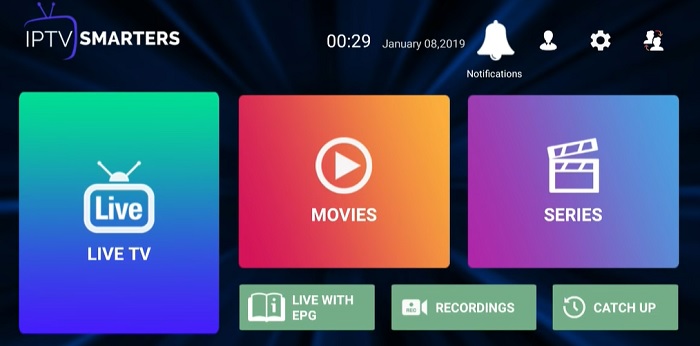
DIESES ADD-ON IST NUR FÜR PERSONEN, DIE IHRE EIGENE M3U-LISTE HABEN, DAMIT SIE SIE DEM IPTV-CLIENT HINZUFÜGEN KÖNNEN, UM KANÄLE ZU ANSEHEN.
Es gibt zwei Anleitungen unten, die Geräte abdecken, auf denen Jarvis und darunter sowie Krypton und darüber laufen.
So richten Sie PVR IPTV Simple Client Kodi Jarvis ein:
Öffnen Sie Kodi
Wählen Sie je nach Hauttyp SYSTEM oder EINSTELLUNGEN
Wählen Sie TV (oder Live TV oder PVR & Live TV, wenn Sie eine niedrigere Version als 15.2 verwenden und dann ein Update in Betracht ziehen)
Wählen Sie Allgemein aus
Wählen Sie Aktiviert aus
Sie werden nun ein Pop-up sehen, das besagt, dass Sie keinen PVR-Client aktiviert haben. Wählen Sie OK
Scrollen Sie nach unten und wählen Sie PVR IPTV Simple Client
Wählen Sie Aktivieren
Wählen Sie Konfigurieren
Wählen Sie im Allgemeinen die URL der M3U-Wiedergabeliste aus
Fügen Sie Ihre M3U-URL in den Adressbereich ein, den Sie von TV Team erhalten
Wählen Sie OK
Wählen Sie erneut OK
Starten Sie Kodi neu
Auf Ihrem Startbildschirm sollten Sie jetzt TV sehen (oder Live-TV, wenn Sie sich auf einer älteren Version von Kodi befinden). Öffnen Sie diese, um die Live-Kanalliste anzuzeigen
Die Liste sollte so aussehen. Wählen Sie einen Kanal zum Laden und Abspielen aus
Der PVR Simple Client sollte jetzt mit verfügbaren Live-TV-Streams eingerichtet sein.
So richten Sie PVR IPTV Simple Client Kodi Jarvis Krypton ein:
Öffnen Sie Kodi
Markieren Sie Fernseher
Wählen Sie Add-On-Browser eingeben
Wählen Sie PVR IPTV Simple Client
Wählen Sie Konfigurieren
Wählen Sie Allgemein aus
Ort zum Remote-Pfad (Internetadresse) Oder fügen Sie die URL Ihrer M3U-Wiedergabeliste vom TV-Team ein
Wählen Sie dann die URL der M3U-Wiedergabeliste
Geben Sie die URL Ihrer M3U-Wiedergabeliste ein (Sie erhalten diese von Ihrem TV-Team) und wählen Sie OK
Wenn Sie eine M3U-Textdatei lokal in Ihrem Netzwerk/Computer/Ihrer Box gespeichert haben, setzen Sie den Speicherort auf Lokaler Pfad (einschließlich lokales Netzwerk).
Wählen Sie dann die URL der M3U-Wiedergabeliste
Navigieren Sie zum Speicherort der Datei und wählen Sie sie aus
Wählen Sie OK
Wählen Sie Aktivieren
Warten Sie, bis die Kanäle geladen sind
Wenn Sie jetzt zum Startbildschirm zurückkehren und TV auswählen, sollte es so aussehen
TiviMate ist eine Streaming-Plattform, die es einem Benutzer ermöglicht, Live-Inhalte auf sein Gerät zu streamen. Es gibt zwei Versionen von TiviMate, eine ist kostenlos, die andere ist Premium und kostet ein paar Dollar.

Der einzige Unterschied zwischen diesen beiden Versionen besteht darin, dass Sie mit der Premium-Version Live-TV-Kanäle streamen können. Abgesehen davon sind beide Versionen extrem flüssig und verfügen über eine großartige Benutzeroberfläche.
Mit dem IPTV-Player können Sie Ihre eigenen Wiedergabelisten anpassen, Ihre Lieblingssender auswählen und nach Ihren gewünschten Sendern suchen. TiviMate stellt zwar keine TV-Quellen zur Verfügung, für Live-TV müssen Sie daher Ihren lokalen Dienstanbieter um Erlaubnis bitten.
Es wird immer empfohlen, ein zuverlässiges VPN zu verwenden, um ein sicheres Streaming von Drittanbieter-Apps zu gewährleisten.

